Microsoft OneNote Geçersiz Not Defteri Adı Hatasını Düzeltin
Çeşitli / / April 03, 2023
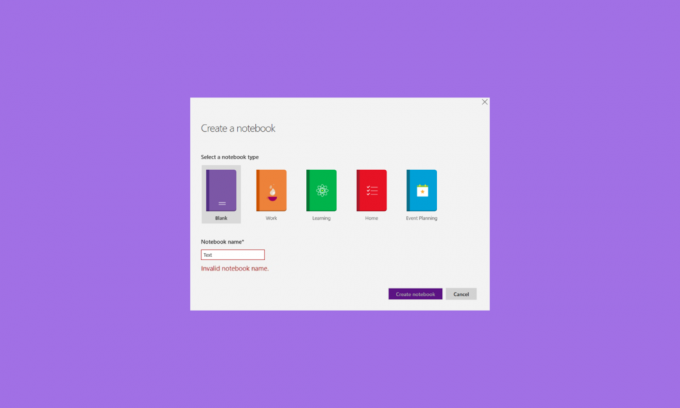
Not almak sadece öğrenciler için okullarda veya kolejlerde gerekli değildir, işçi sınıfı da notlar ve stratejiler yazmak veya şirketleri için veri toplamak için saatler harcar. Artık bir defter taşımanın eski yolu, patlayan çevrimiçi endüstri ile ortadan kalktığına göre, artık çevrimiçi olarak da not alabilirsiniz. Hepsi, organize olabileceğiniz ve notlarınızı bölümlere ve sayfalara ayırabileceğiniz Microsoft OneNote sayesinde. MS OneNote devreye alınması gereken harika bir uygulama olsa da ne yazık ki birçok kullanıcı platformu kullanırken geçersiz Not Defteri adı OneNote hatasından şikayetçi olmuştur. Aynı sorunla da uğraşıyorsanız, bu kılavuz size kapsamlı bir şekilde yardımcı olacaktır. Kılavuzun sonuna kadar okuyun ve çeşitli düzeltmeleriyle birlikte OneNote geçersiz Defter adı hatasının ne olduğunu öğrenin.
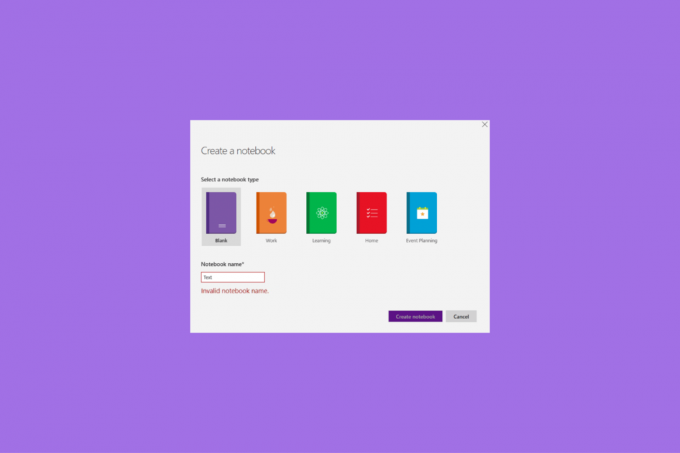
İçindekiler
- Microsoft OneNote Geçersiz Not Defteri Adı Hatası Nasıl Onarılır
- Geçersiz Not Defteri Adı OneNote Hatasına Ne Sebep Olur?
- OneNote Geçersiz Not Defteri Adı Hatası Nedir?
- Yöntem 1: Görev Yöneticisi'nde OneNote İşlemini Sonlandırın
- Yöntem 2: Not Defteri Adını Değiştirin
- Yöntem 3: OneNote'u güncelleyin
- Yöntem 4: OneNote Önbelleğini Temizle
- Yöntem 5: OneNote Masaüstü Sürümünü Onarın
- Yöntem 6: OneNote UWP Sürümünü Onarın
- Yöntem 7: Microsoft Office'i Yeniden Yükleyin
Microsoft OneNote Geçersiz Not Defteri Adı Hatası Nasıl Onarılır
Size OneNote'ta Geçersiz Defter adını düzeltecek mükemmel bir kılavuz getiriyoruz.
Hızlı cevap
Farklı bir Not Defteri adı deneyin ve Microsoft OneNote uygulamasını güncelleyin. Aşağıdaki adımları izleyerek OneNote uygulamasını da onarabilirsiniz:
1. Açık Programlar ve Özellikler pencere.
2. Seçme Microsoft Office programı ve üzerine sağ tıklayın.
3. Ardından, üzerine tıklayın Değiştirmek seçenek.
4. Seçme Hızlı Onarım seçeneği ve üzerine tıklayın Tamirat.
Geçersiz Not Defteri Adı OneNote Hatasına Ne Sebep Olur?
OneNote'un geçersiz Not Defteri adı hatası, aşağıda listelenen çeşitli nedenlerle sık karşılaşılan bir durumdur:
- Belirtilen konumun kullanılamaması.
- Belirtilen konumu değiştirmek için izin yok.
- Yolda veya not defteri adında geçersiz karakter adları var.
- Eski OneNote uygulaması.
- OneNote uygulamasının bozuk önbelleği.
- Birleştirilmiş yol ve not defteri adı tarafından aşılan maksimum yol uzunluğu.
- Bozuk OneNote kurulumu.
- Bozuk Microsoft Office kurulumu.
OneNote Geçersiz Not Defteri Adı Hatası Nedir?
OneNote'taki geçersiz Not Defteri adı hatası, uygulamanın bir güncellemeye veya onarıma ihtiyacı olduğunda veya bozuk yükleme dosyaları nedeniyle ortaya çıkar. Bu hata, OneNote kullanıcılarının yeni Not Defterleri oluşturmasını ve Windows 10 bilgisayarlarında OneNote uygulamasını eşitlemesini engeller. Bu hata genellikle bir kullanıcı boş bir Defter oluşturmaya çalıştığında karşılaşılır.
Artık OneNote'taki geçersiz ad hatasının ve buna neden olan nedenlerin farkında olduğunuza göre, sorunu PC'nizde ele alıp düzeltmenin zamanı geldi. Aşağıda, bu hatayı çözmek için yaygın olarak kullanılan ve sunuldukları sırayla ve şekilde deneyebileceğiniz bazı yöntemleri listeledik.
Yöntem 1: Görev Yöneticisi'nde OneNote İşlemini Sonlandırın
Başlangıç olarak, bilgisayarınızın görev yöneticisinde OneNote uygulama işlemini sonlandırmalısınız. Bu, Not Defterini adlandırmanızı engelleyebilecek küçük hataları ve aksaklıkları ortadan kaldırırken uygulamayı yeni bir şekilde başlatmanıza yardımcı olacaktır. Bir Windows PC'nin görev yöneticisi yardımcı programında herhangi bir işlemi sonlandırmak son derece kolaydır. Kılavuzumuzu okuyarak kapsamlı sürecini kontrol edebilirsiniz. Windows 10'da Görev Nasıl Sonlandırılır?.
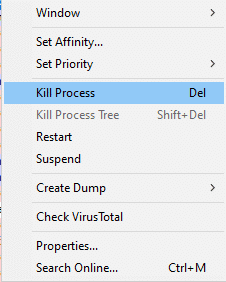
Yöntem 2: Not Defteri Adını Değiştirin
Geçersiz Defter adı OneNote hatası Defter ismindeki geçersiz karakterlerden de kaynaklanabilir. OneNote uygulamasındaki not defteri adları benzersiz olmalı ve yalnızca harf ve rakamlardan oluşmalıdır. Bu nedenle, herhangi bir özel karakter içeriyorsa Defter adını değiştirmelisiniz.
Ayrıca Oku:Office 365 Hatası 70003'ü Düzeltin: Kuruluşunuz Bu Aygıtı Sildi
Yöntem 3: OneNote'u güncelleyin
Geçersiz Not Defteri adı, eski bir OneNote uygulamasının belirtisi olan bir sorundur. Cihazınızdaki bazı yardımcı programlar OneNote'un kendisini güncellemesini engelleyebilir. Bu nedenle, bu hatayı düzeltmek için uygulamayı mevcut en son sürüme manuel olarak güncellemelisiniz.
1. İlk olarak, Bir not PC'nizdeki uygulama.
2. Şimdi, tıklayın Dosya ekranın sol üst köşesindeki sekme.

3. Sonra, tıklayın Hesap altta.
4. Şimdi tıklayın Güncelleme Seçenekleri açılır menüyü açmak için
5. Son olarak tıklayın Şimdi güncelle OneNote için mevcut olan en yeni sürümü yüklemek için.
Güncelleştirme indirildikten sonra, bilgisayarınızı yeniden başlatın ve geçersiz Not Defteri adı hatasının çözülüp çözülmediğini kontrol etmek için OneNote'u yeniden çalıştırın.
Yöntem 4: OneNote Önbelleğini Temizle
OneNote önbellek dosyaları, çevrimdışı düzenlemeleri depoladıkları için önemlidir. Bu önbellek temizlendiğinde, uygulamada senkronize edilen değişiklikler kaldırılır. Ancak, geçersiz Not Defteri adı OneNote'u düzeltmek için, uygulamanın uzun süreli kullanımından sonra bozulabileceğinden OneNote önbelleğinin temizlenmesi önemlidir. Bu nedenle, aşağıdaki adımların yardımıyla bu önbelleği temizleyerek ilerleyin:
1. İlk olarak, Bir not PC'nizdeki uygulamayı tıklayın ve Dosya üstteki sekme.
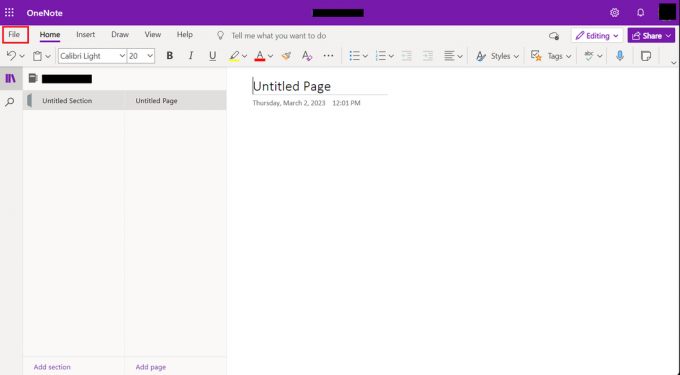
2. şimdi seç Seçenekler altta ve açık Kaydet ve Yedekle sol bölmedeki seçeneklerden.
3. Şimdi, altında Önbellek dosyası konumu, PC'nizdeki uygulamanın önbellek konumunu not edin.
4. Daha sonra, uygulamayı kapat ve aşağıdakilere gidin yol.
C:\Kullanıcılar\\AppData\Local\Microsoft\OneNote\16.0
5. Şimdi, sağ tıklayın önbellek dosya.
6. Son olarak tıklayın Silmek OneNote önbelleğini cihazınızdan kaldırmak için.
Ayrıca Oku:Microsoft Exchange Yöneticinizin Outlook'un Bu Sürümünü Engellemesini Düzeltin
Yöntem 5: OneNote Masaüstü Sürümünü Onarın
Bir sonraki mantıksal adım, PC'nizdeki OneNote kurulumunu onarmaktır. Geçersiz Not Defteri adı hatasının ana nedenlerinden biri bozuk uygulama dosyaları olduğundan, önce uygulamanın masaüstü sürümünü onararak başlamalısınız. Aşağıdaki adımların yardımıyla Windows 10 PC'nizdeki uygulamayı onarabilirsiniz:
1. bir aç Koşmak basarak iletişim kutusu Windows + Ranahtarlar birlikte.

2. Şimdi, yazın appwiz.cpl iletişim kutusunda ve basın Giriş anahtarı.

3. Programlar ve Özellikler pencere açılacak, bulun Microsoft Office kurulum ve üzerine sağ tıklayın.

4. Şimdi tıklayın Değiştirmek ve sonra seçin Hızlı Onarım.
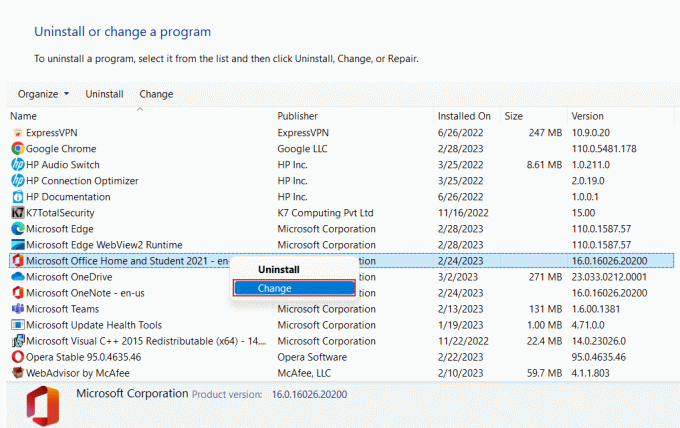
5. Sonra, tıklayın Tamirat ve işlemin tamamlanmasını bekleyin.
Onarım tamamlandıktan sonra, bilgisayarınızı yeniden başlatın ve hatanın giderilip giderilmediğini kontrol edin.
Yöntem 6: OneNote UWP Sürümünü Onarın
Uygulamanın masaüstü sürümü düzeltildikten sonra, geçersiz Not Defteri adı OneNote hatasını düzeltmek için OneNote UWP sürümünü onarma zamanı gelmiştir. OneNote UWP sürümünü onarmak için aşağıda verilen talimatları izleyin:
1. bir aç Koşmak iletişim kutusu, basın Windows + R tuşları aynı anda yapmak için.
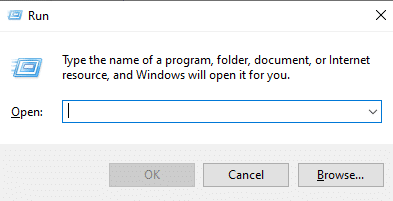
2. Şimdi, yazın ms ayarları: uygulama özellikleri iletişim kutusunda ve basın Giriş anahtarı.
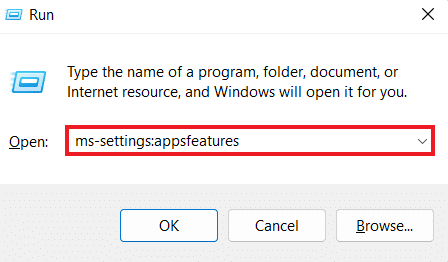
3. Sonra, bulun Bir not pencerede ve üzerine tıklayın.
4. Ardından, üzerine tıklayın Gelişmiş seçenekler köprü.
5. Sonra, bulun Sıfırla pencerede ve tıklayın Tamirat düğme.
Son olarak, onarım işlemi tamamlandığında, bilgisayarı yeniden başlatın ve hatanın çözülüp çözülmediğini kontrol edin.
Ayrıca Oku:Microsoft Office Kurulum Hata Kodu 30180-4 Sorunlarını Gidermenin 8 Yolu
Yöntem 7: Microsoft Office'i Yeniden Yükleyin
Son olarak, geçersiz Not Defteri adı OneNote hatası devam ederse, MS Office'i sisteminize yeniden yüklemeyi deneyebilirsiniz. Bu yöntem, programın bozuk dosyalarının düzeltilmesine yardımcı olur ve Office'in yeni yüklenmesi, OneNote'ta yeni bir Not Defteri oluşturmanızı engelleyen hataları ve küçük sorunları da çözer. Aşağıdaki talimatları izleyerek MS Office'i Windows bilgisayarınıza yeniden yükleyebilirsiniz:
Not: Bu yöntemi yalnızca gerekli MS Office Diskine veya Ürün Koduna sahipseniz denemelisiniz.
1. Erişmek Kontrol Paneli Windows PC'nizden seçin ve Programı kaldır içindeki seçenek.

2. Şimdi, sağ tıklayın Microsoft Office programı pencerede ve seçin Kaldır.
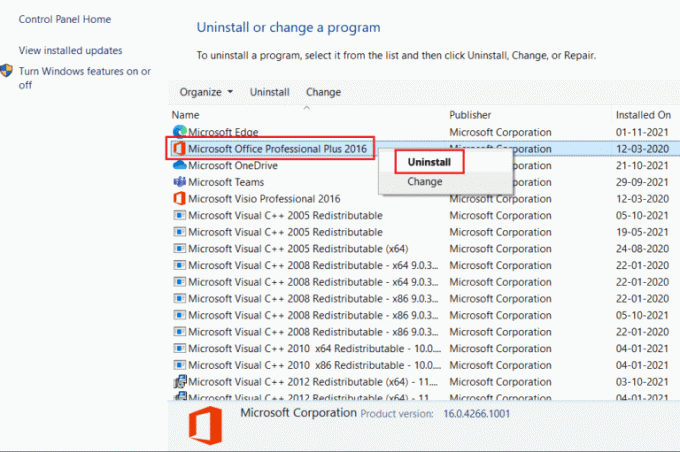
3. Ardından, tarafından verilen ekrandaki talimatları izleyin. Kaldırma Sihirbazı.
4. Ardından, resmi web sitesine erişin Microsoft Office 365 ve uygulamayı bilgisayarınıza indirin.
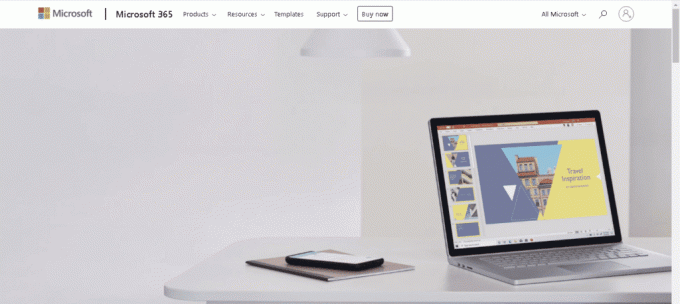
5. Ayrıca kullanabilirsin MS Office Kurulum CD'si uygulamayı almak için.
6. Son olarak, Kurulum sihirbazı İşlemi tamamlamak ve Not Defteri'ndeki OneNote geçersiz ad hatasının çözülüp çözülmediğini kontrol etmek için uygulamayı başlatmak için.
Sıkça Sorulan Sorular (SSS)
S1. Neden OneNote'ta Not Defteri oluşturamıyorum?
Cevap. OneNote'ta Not Defteri oluşturamıyorsanız, lütfen belirtilen konum mevcut veya değil. Şundan da olabilir belirtilen konumu değiştirmek için geçersiz izinler.
S2. OneNote'ta bir Not Defterini yeniden adlandırabilir miyim?
Cevap. Evet, OneNote'ta bir Not Defterini yeniden adlandırabilirsiniz.
S3. OneNote'ta Not Defteri sınırı var mı?
Cevap. Not Defterlerini OneNote'ta depolamanın bir sınırı vardır. Kişisel OneNote hesabınızda, 5 GB ücretsiz depolama alanı.
S4. OneNote ücretsiz bir uygulama mı?
Cevap. Evet, OneNote sonsuza kadar ücretsiz bir uygulamadır.
S5. OneNote uygulaması için birden fazla cihaz kullanabilir miyim?
Cevap. Evet, kullanabilirsiniz Bir not aynı hesapla birden fazla cihazda.
Tavsiye edilen:
- Bilmeniz Gereken Harika SharePoint Listesi İpuçları ve Püf Noktaları
- Google Dokümanlar'da Biçimlendirme Nasıl Temizlenir
- OneNote'ta Şablonlar Nasıl Oluşturulur ve Kullanılır
- Microsoft'un Mesaj Doğrulama Hatası Göndermemesini Düzeltmenin 12 Yolu
Bu bizi şu konudaki rehberimizin sonuna getiriyor: geçersiz Defter adı OneNote hata. Belgede sağlanan farklı yöntemlerin yardımıyla hata kodunu çözebildiğinizi umuyoruz. Düşüncelerinizi bize bildirin ve aşağıdaki yorumlarınızı bırakarak diğer sorularınızı bizimle paylaşın.



